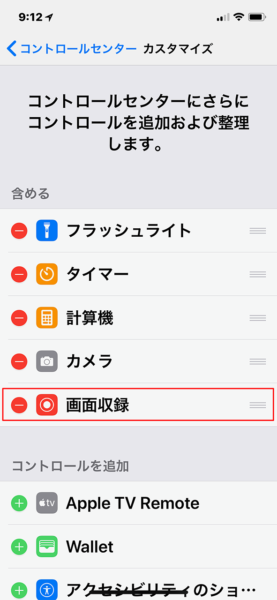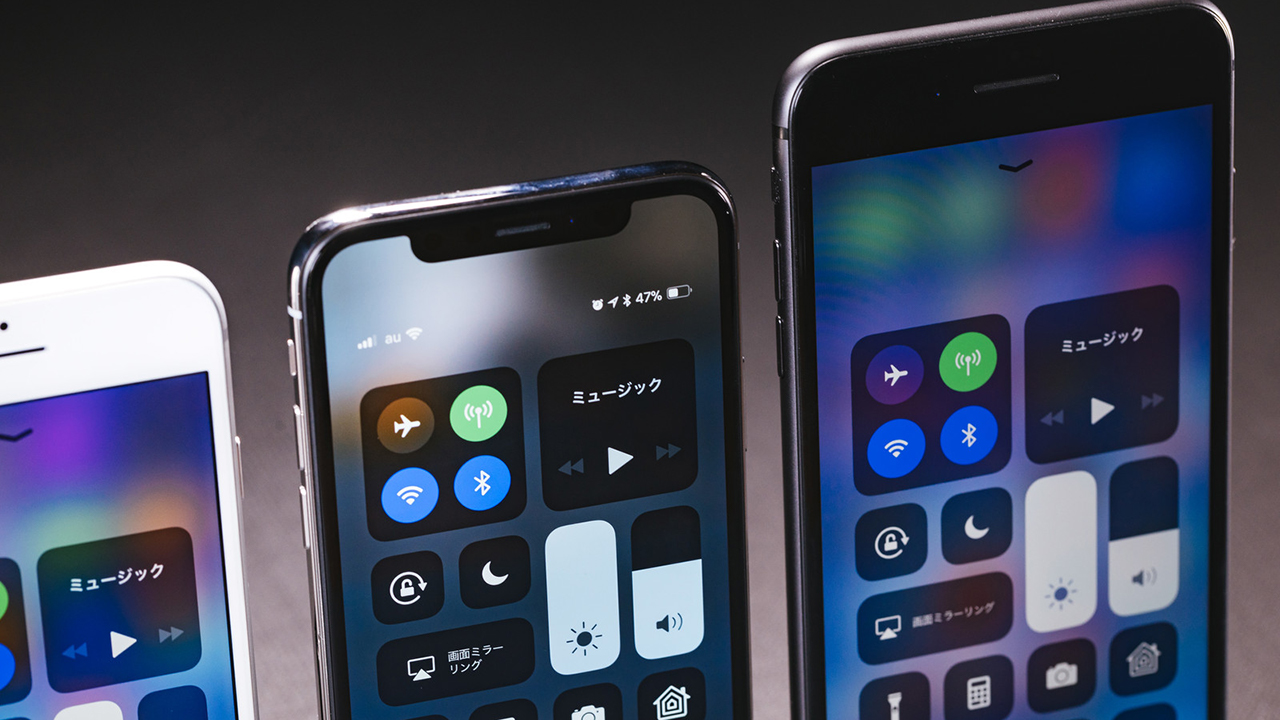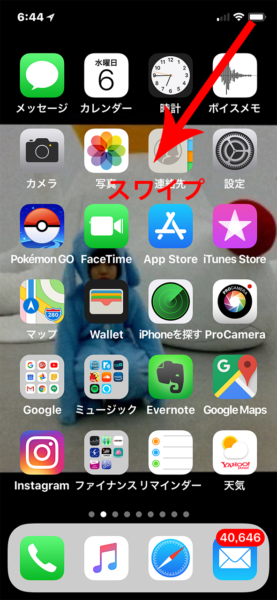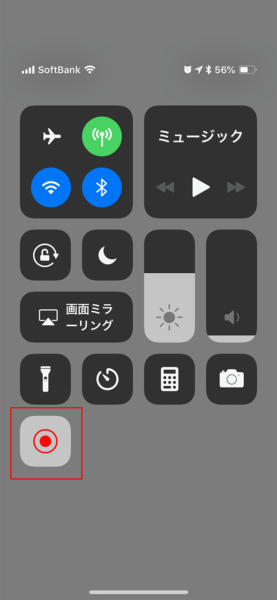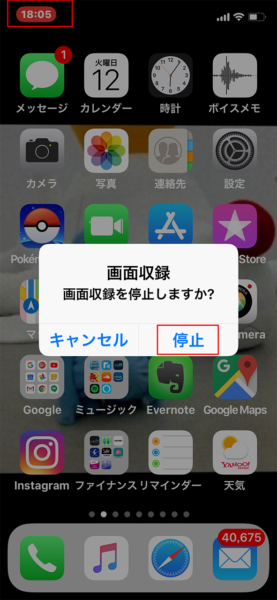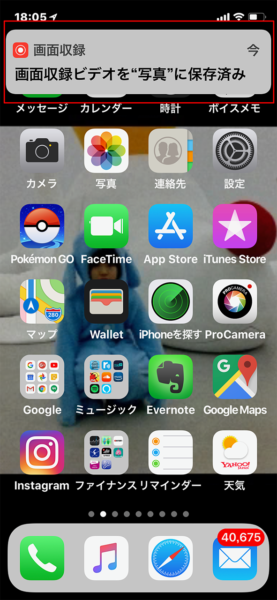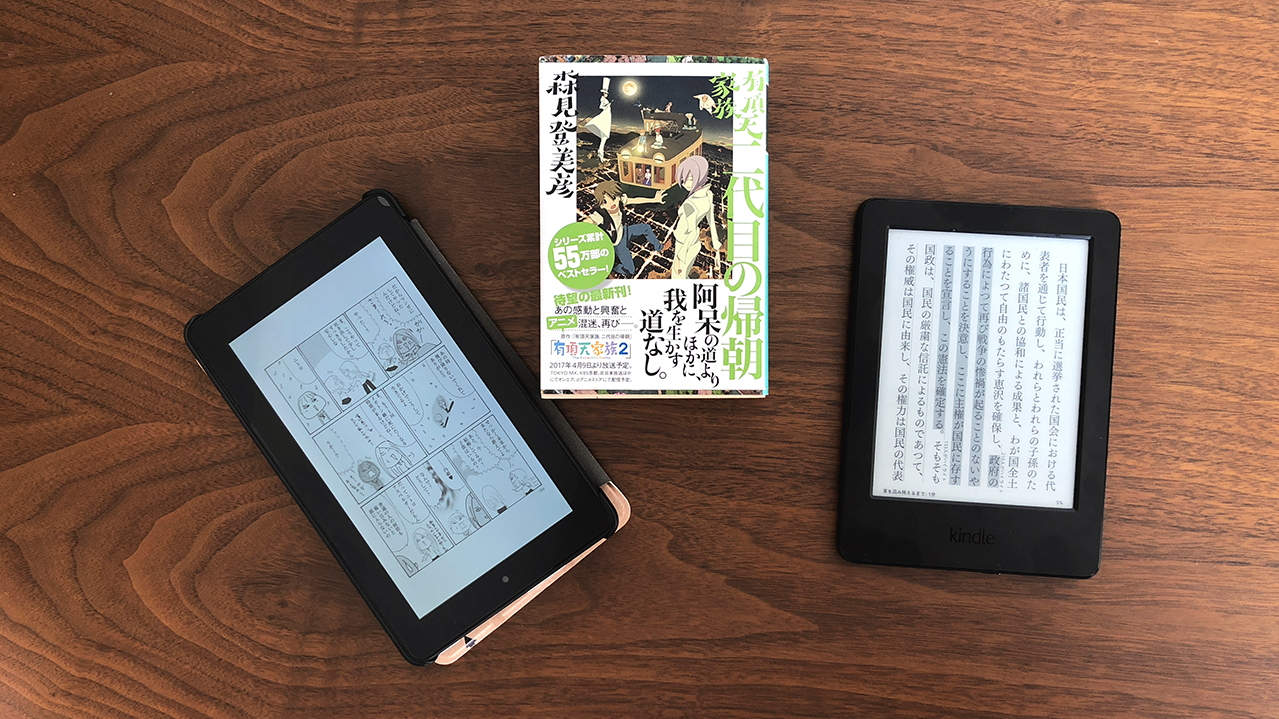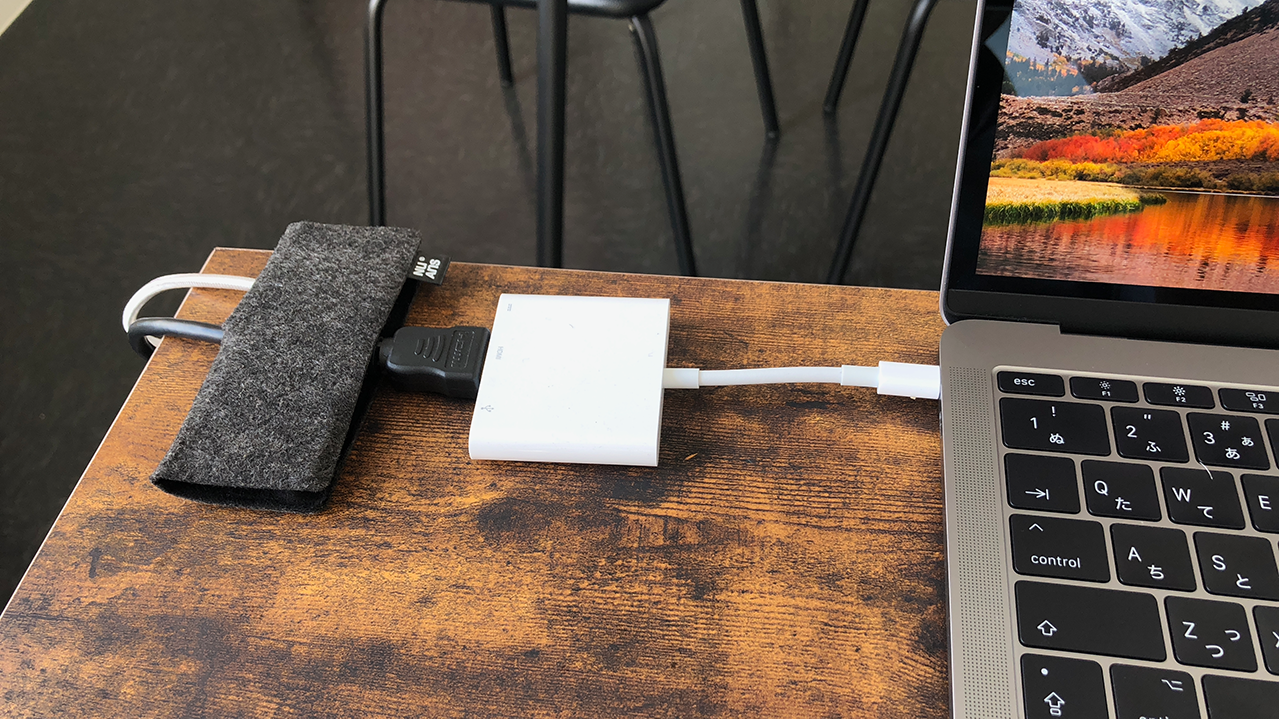[s_ad]
こんにちは。
@OfficeTAKUです。
世の中便利になったもので、iPhoneの画面を動画でキャプチャできるようになっていました、OSの標準機能で。知りませんでした。
下記の記事を書くにあたって、プロンプターの動きを動画で録画できないかな?と思って調べて判明しました。
[clink url=”https://office-taku.com/201806/ios/9248.html”]
iPhoneの画面を動画で録画する
環境: iOS 11.3.1 , iPhone X
画面を動画で録画(キャプチャ)するための[画面収録]というコントロールは、初期状態では[コントロールセンター]に表示されていません。
まずは、[コントロールセンター]に[画面収録]コントロールを追加します。
録画するには[コントロールセンター]を開き、追加した[画面収録]ボタンをタップするだけです。
以下、手順詳細です。
コントロールセンターに[画面収録] コントロールを追加する
- [設定]をタップします。
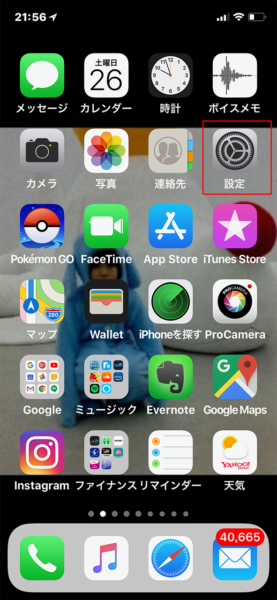
- [設定]画面が表示されます。
- [コントロールセンター]をタップします。
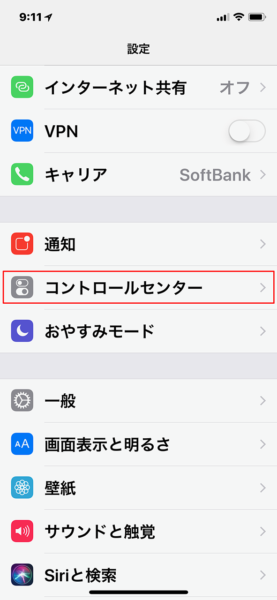
- [コントロールセンター]画面が表示されます。
- [コントロールをカスタマイズ]をタップします。
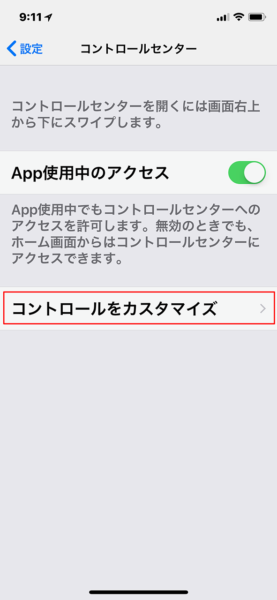
- [カスタマイズ]画面が開きます。
- 画面をスクロールして、[画面収録]をタップします。
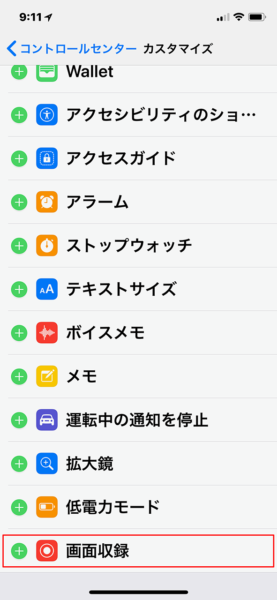
- [含める]の項目に[画面収録]が追加されたことを確認します。